Aprovecha PowerPoint para crear vídeos y animaciones con este truco

A estas alturas no hace falta decir que el programa que forma parte de la suite ofimática de Microsoft, PowerPoint, se centra en el diseño de presentaciones multimedia. Este es un programa más que conocido a nivel mundial que nos propone todo tipo de funciones para este tipo de tareas.
En gran medida gracias a la versatilidad que nos ofrece, la aplicación se usa tanto en entornos corporativos, como personales o centrados en la educación. Estas presentaciones que paso a paso diseñamos se generan a base de una serie de diapositivas que vamos creando. Hay que tener en cuenta que uno de los objetivos de este programa es llamar la atención, de algún modo, de aquellos a los que vamos a realizar la presentación. Para todo ello PowerPoint pone a nuestra disposición una serie de funciones y características que nos ayudarán en este tipo de proyectos.
Además, merece mucho la pena resaltar que aquí no solamente nos vamos a limitar en el uso de textos. El propio programa que acompaña a otros títulos como Word o Excel nos ofrece la posibilidad de usar multitud de elementos adicionales. Aquí nos referimos a objetos tales como imágenes, vídeos, graficas, tablas, etc. De esta manera con un poco de creatividad y paciencia obtendremos resultados realmente impresionantes en nuestras presentaciones personales.
Sin embargo, no es esto en lo que nos queremos centraren estas líneas, sino en lo que podemos hacer con estos proyectos una vez los hayamos acabado. Con esto lo que os queremos decir es que no solo vamos a podremos generar un archivo PPTX o similar Con la presentación como tal. Tan solo llevando unos sencillos pasos qué os mostraremos a continuación, podremos crear otros interesantes contenidos multimedia como archivo de salida.
Consigue vídeos, fotos animaciones de tus presentaciones PowerPoint
Lo cierto es que una vez hayamos creado la presentación multimedia que os hablamos en PowerPoint, no siempre lo vamos a necesitar para un ámbito formal. Al mismo tiempo se puede dar el caso de que el ordenador donde vayamos a reproducirla no disponga de este programa. Es por ello que la propia aplicación nos ofrece múltiples salidas soluciones para que podamos obtener los resultados que buscamos. Con todo esto lo que os queremos decir es que tenemos la posibilidad de crear un vídeo o una animación a partir de ese proyecto que acabamos de terminar.
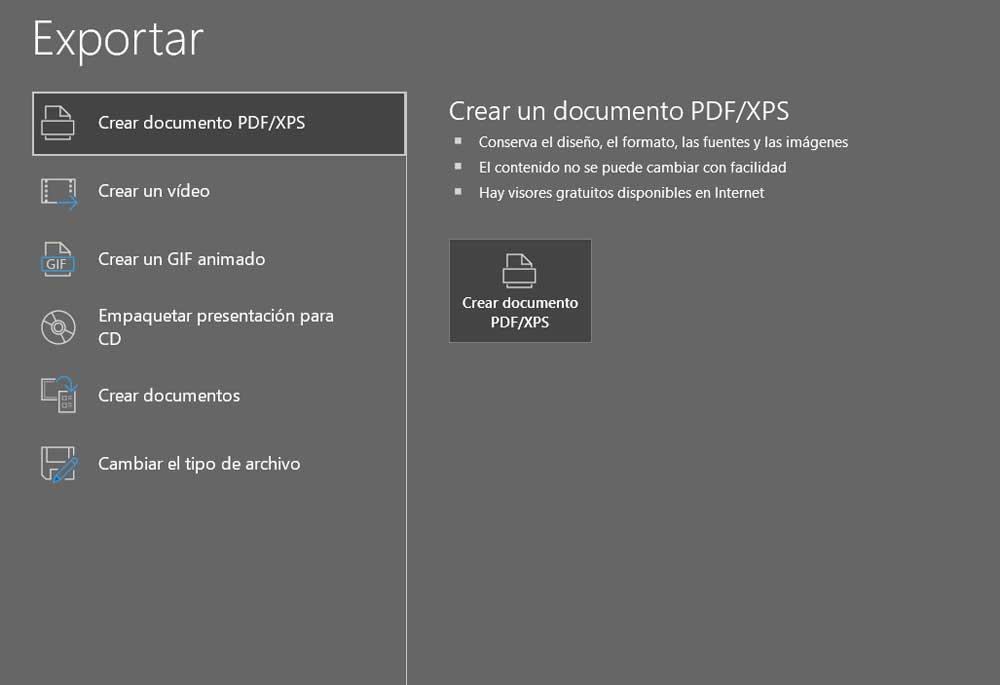
Además, esto lo lograremos de una manera extremadamente sencilla y sin utilizar herramientas de terceros, todo desde el mismo PowerPoint. Por ejemplo, si lo que deseamos es obtener un vídeo desde este proyecto de las diapositivas, para empezar, nos situamos en el menú Archivo. A continuación, no tenemos más que pinchar en la opción de Exportar para elegir Crear un vídeo.
Por otro lado, tal y como hemos mencionado anteriormente, también tenemos la posibilidad de crear un gif animado, un archivo PDF, o sencillamente una foto. esto es algo que logramos desde el apartado de Guardar como que encontramos en la mayoría de las aplicaciones. Pero en lugar de elegir el formato de fichero que el programa nos ofrece por defecto, tendremos que elegir el que nos interesa en este caso. Así, encontramos que podemos decantarnos entre PDF, GIF, JPG, BMP, etc.
https://www.softzone.es/noticias/programas/aprovecha-powerpoint-crear-videos-animaciones-truco/
Comentarios
Publicar un comentario